Zoom es, con mucho, la aplicación de videoconferencia más popular que existe. Antes de la pandemia, hace aproximadamente 10 meses, no muchos saben qué era Zoom. Ahora, la mayoría de escuelas, organizaciones y lugares de trabajo están utilizando sus servicios.
Gracias a su conjunto de funciones ingeniosas y al soporte de software en constante mejora, muy pocos pueden negar los encantos de Zoom, incluso con toda la publicidad negativa.
Si no lo había escuchado, Zoom fue criticado sin piedad por sus medidas de seguridad y privacidad deficientes. ‘Zoombing’ se convirtió en una molestia habitual durante las llamadas, lo que llevó a Zoom a aumentar su sistema de seguridad excepcionalmente rápido. No podemos evitar aplaudir sus esfuerzos, por supuesto, pero todavía hay cierta falta de claridad cuando se trata del uso del hardware del dispositivo.
Hoy, abordaremos una queja tan constante que los usuarios han tenido sobre Zoom.
Relacionado: Cómo mejorar la detección de objetos en fondos virtuales con zoom
El quid del asunto
Apple implementó una gran cantidad de funciones de seguridad importantes e invaluables como parte de iOS 14. Entre muchas adiciones asombrosas, Apple también incluyó un par de alertas visuales: avisos para informarle cuando una aplicación está usando su micrófono y cámara. Cuando finaliza una reunión o un usuario decide abandonar una reunión de Zoom, los permisos de micrófono y cámara deben rescindirse de inmediato. Desafortunadamente, ha habido informes de Zoom actuando un poco incompleto.
La luz naranja, para uso del micrófono, se ha mantenido encendida después del final de la reunión, lo que hace que la gente cuestione la intención de dicha aplicación.
Relacionado: ¿El zoom se bloquea al reproducir contenido grabado? Cómo solucionar el problema
Cómo finalizar las sesiones de reunión de Zoom de forma segura
Salir de la reunión debería ser técnicamente suficiente para finalizar la sesión de forma segura. Sin embargo, si su iPhone todavía luce esa alerta naranja minutos después de que finaliza la reunión, probablemente deba tomar medidas más estrictas.
Desactivar el acceso al micrófono
Esta es probablemente la mejor y más segura solución de todas, ya que elimina el problema de raíz. Al cortar el acceso al micrófono para Zoom, se asegurará de que Zoom no pueda escuchar sus conversaciones privadas incluso si así lo desea.
iOS
Para desactivar el acceso al micrófono para Zoom en su iPhone, primero vaya a Configuración y abra ‘Privacidad’.
Ahora, vaya a ‘Micrófono’ para ver todas las aplicaciones que acceden a él en su iPhone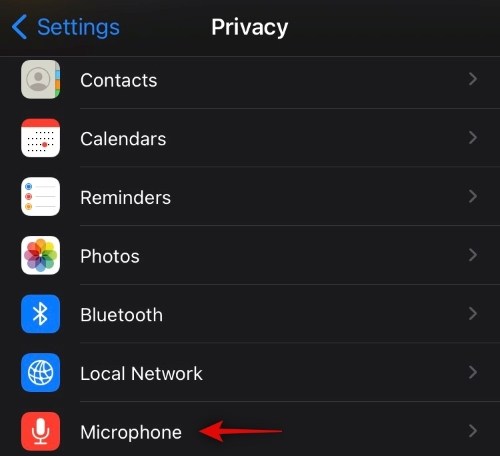
Desactive el acceso a Zoom.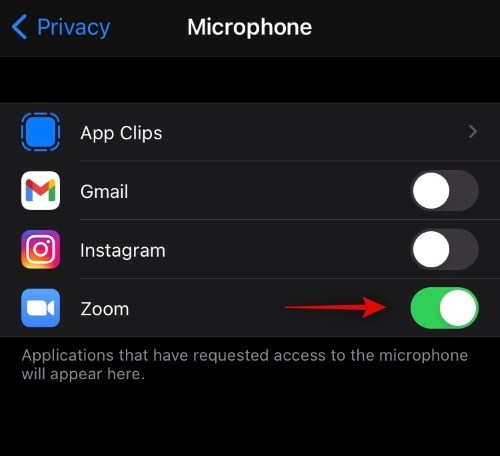
¡Eso es todo! Zoom ya no tendrá permiso para acceder a su micrófono.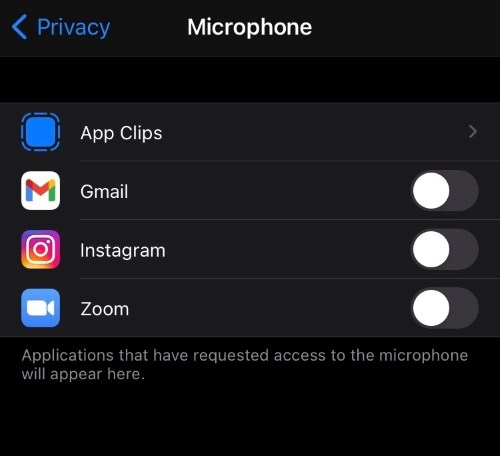
Androide
Los usuarios de Android no pueden darse el lujo de recibir un aviso visual cada vez que una aplicación decide usar el micrófono de su dispositivo. Sin embargo, si desconfía de lo que Zoom podría estar grabando cuando no está prestando atención, puede revocar su permiso para usar su micrófono. Para hacerlo, primero, vaya a Configuración y toque ‘Aplicaciones’. Ahora, ubique Zoom y tóquelo para abrir. Luego, vaya a ‘Permiso’.
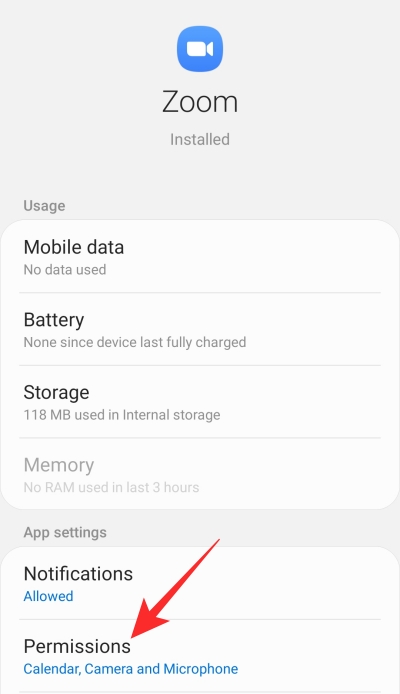
A continuación, toque ‘Micrófono’.
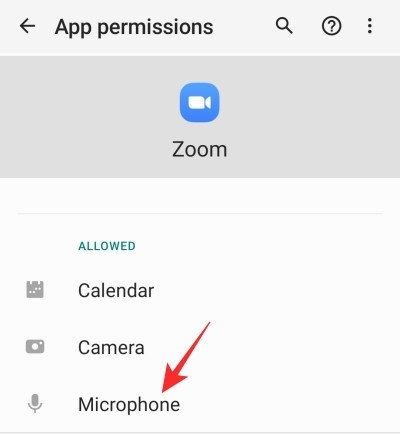
Y finalmente, configúrelo en ‘Denegar’.
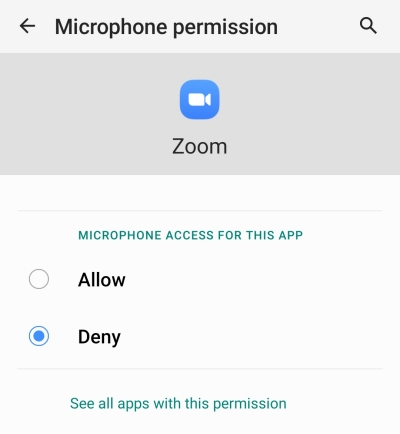
Cierre el área y tenga la seguridad de que Zoom no tendrá permiso para acceder a su micrófono.
Dado que el acceso al micrófono está desactivado, Zoom no funcionará como se esperaba la próxima vez que lo inicie. Asegúrese de otorgar acceso al micrófono antes de iniciar la aplicación la próxima vez.
Relacionado: Cómo solucionar el problema de ‘uso elevado de GPU’ en Zoom
Asegúrese de que la aplicación no se esté ejecutando en segundo plano
Algunas aplicaciones molestas se niegan a terminar su sesión incluso cuando ya no estás participando. Podrías haber salido de la aplicación hace horas y podría seguir consumiendo tus recursos. Zoom no es necesariamente conocido por lo mismo, pero puede que no sea tan sencillo como te gustaría.
Para evitar que Zoom se ejecute en segundo plano, todo lo que tiene que hacer es ir a la pantalla de aplicaciones recientes y eliminar la aplicación. Eso asegurará que la sesión termine definitivamente.
Relacionado: Cómo denunciar a un usuario en Zoom y qué sucede cuando lo haces
Reinicia el teléfono
Una de las soluciones más antiguas y útiles en una situación como la nuestra es realizar un reinicio. Puede presionar y mantener presionada la tecla de encendido para abrir el menú de encendido y realizar un reinicio simple. De lo contrario, apague su teléfono por completo, déjelo reposar durante un par de minutos antes de volver a iniciarlo.
Relacionado: ¿Cómo transmitir sus reuniones de Zoom en Facebook y YouTube?
Elige una alternativa
Zoom es, por supuesto, una aplicación excelente y puede ofrecer una experiencia impresionante. Sin embargo, si tiene dudas sobre las opciones de seguridad o privacidad de la aplicación, debería echar un vistazo a las alternativas. Microsoft Teams y Google Meet son aplicaciones bastante buenas por derecho propio. Simplemente determine sus prioridades y utilice el servicio que satisfaga la mayoría de sus necesidades.
RELACIONADO
